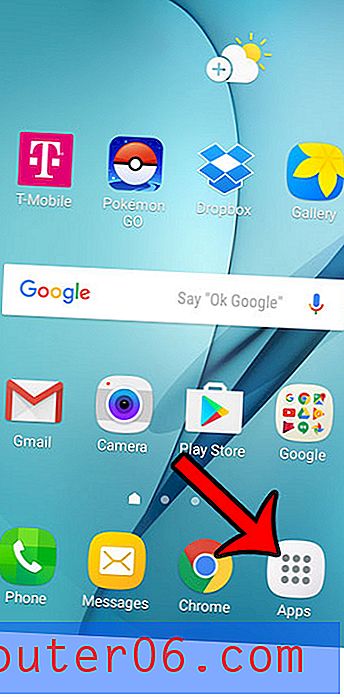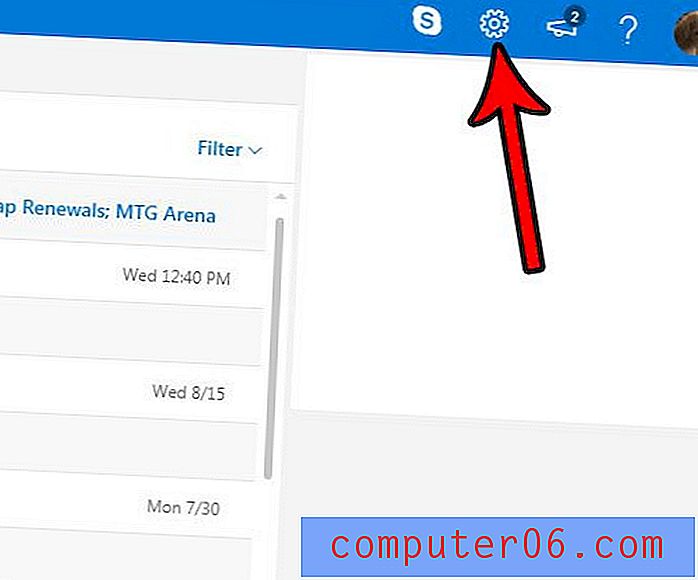Powerpoint 2013 - Jak skrýt panel nástrojů v režimu celé obrazovky
Uvedení prezentace do režimu celé obrazovky v aplikaci Powerpoint 2013 je velmi běžná metoda sdílení této prezentace s ostatními lidmi. Přestože je na obrazovce omezené množství ovládacích prvků, můžete stále ovládat prezentaci podle potřeby. Jedním ze způsobů navigace v režimu celé obrazovky je malá nabídka, která se zobrazí v dolní části obrazovky. Tato nabídka, zvaná „vyskakovací panel nástrojů“, je relativně neintruzivní, ale možná zjistíte, že ji musíte odstranit.
Výukový program níže vám ukáže, jak najít nastavení, které řídí zobrazení této nabídky, takže můžete zabránit tomu, aby se objevilo, když vstoupíte do režimu celé obrazovky pro své prezentace.
Jak skrýt vyskakovací panel nástrojů, který se zobrazuje na konci prezentace na celé obrazovce
Kroky v tomto článku ovlivní nabídku, která se zobrazí ve spodní části obrazovky při sledování prezentace v režimu celé obrazovky. Nabídka je šedá a poněkud průhledná. Je to nabídka zobrazená na obrázku níže.

Po provedení kroků v tomto článku bude nabídka odebrána. Stále budete moci klepnout pravým tlačítkem myši na prezentaci a otevřít jinou nabídku. Stále budete moci posouvat snímky pomocí kláves se šipkami na klávesnici.
Krok 1: Otevřete aplikaci Powerpoint 2013.
Krok 2: Klikněte na kartu Soubor v levé horní části okna.
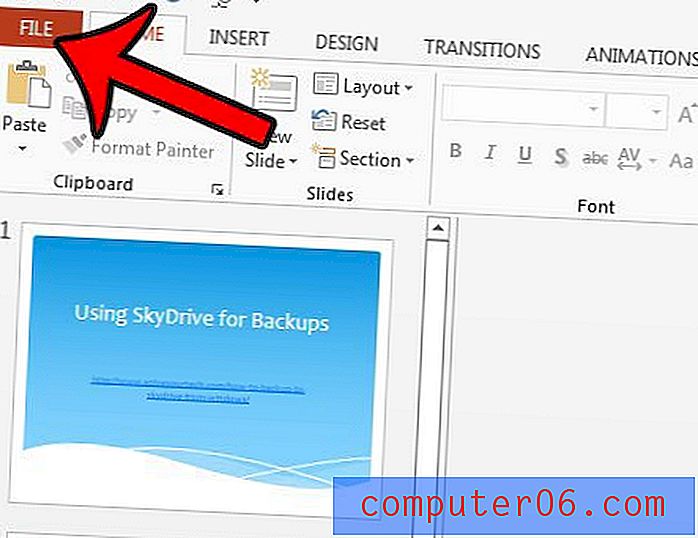
Krok 3: Klikněte na Možnosti v dolní části levého sloupce.

Krok 4: Klepněte na kartu Upřesnit na levé straně okna Možnosti aplikace Powerpoint .
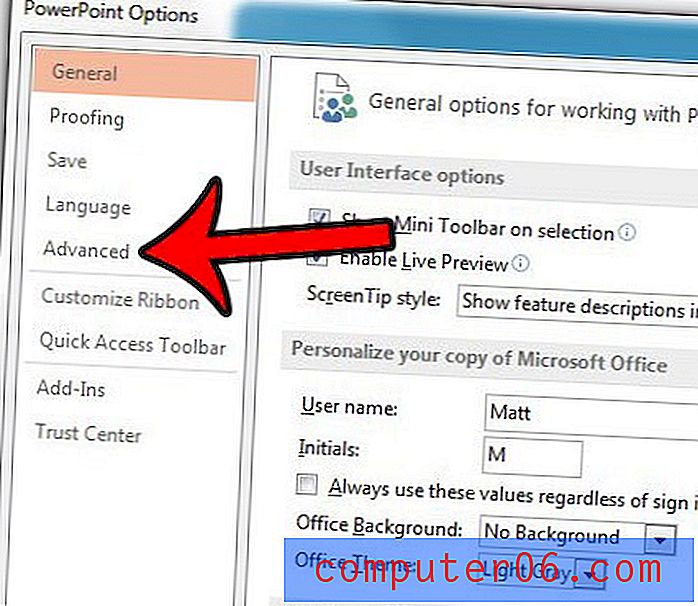
Krok 5: Přejděte dolů do části Prezentace nabídky a poté klepnutím zaškrtněte políčko vlevo od panelu nástrojů Zobrazit . Poté můžete klepnutím na tlačítko OK v dolní části okna uložit a použít změny.
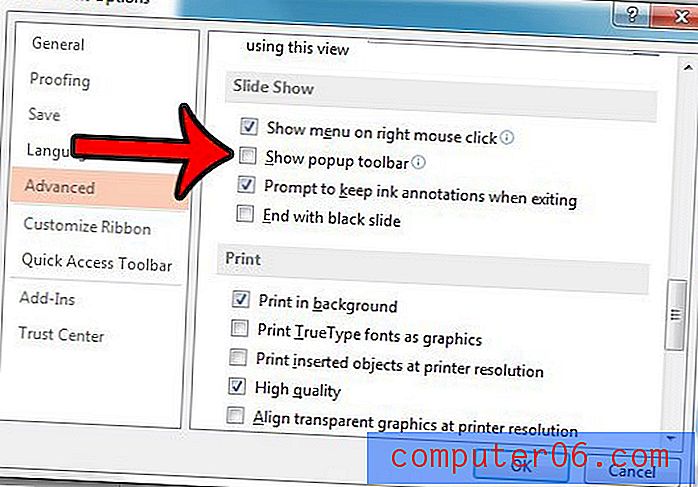
Pokud máte potíže se sdílením souborů Powerpoint, protože jsou příliš velké, můžete podniknout několik kroků ke snížení velikosti souborů. Tento článek - https://www.solveyourtech.com/how-to-compress-media-in-powerpoint-2013/ - vám ukáže, jak komprimovat mediální soubory, které jsou součástí prezentace.